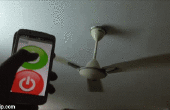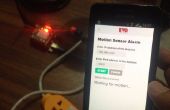Paso 7: Fuego para arriba, bebé!
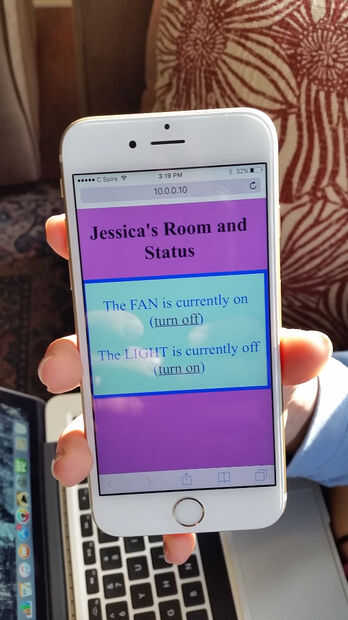
Ahora, tenemos que hacer la magia!
Créalo o no, han realmente configurar un pequeño "servidor web" y creado su propia página web personalizada. Ahora, el servidor no es muy dinámico y la página web dista mucho de algo Sun Microsystems puede hacer, pero estar orgulloso de ti mismo!
¿Recuerdas cuando te dije que rebaja esa dirección IP en el paso 2? Bien, se necesita, ahora!!
Descargar un programa llamado Putty en su ordenador o portátil regular. Masilla conectará a ese equipo a la "terminal" (pantalla negra) en la Raspberry Pi.
Abrir el programa Putty y pedirá un nombre de host (o dirección IP). Esto es donde pones en que dirección IP le encontró (esto no es la dirección IP que se encontraría si fui a Google y teclear "Cuál es mi IP". Eso es una cosa completamente diferente de IP!). Asegúrese de que estás en el puerto 22 y es de la conexión SSH (van a ver lo que quiero decir cuando la masilla está abierta). Básicamente está ahora "hacking" otra computadora (Pi).
Haga clic en "conectar" en la parte inferior de la ventana del Putty. Usted conseguirá la "pantalla negra", pero esta vez pedirá: iniciar sesión como:
Contestarás:
PI
A continuación, le pedirá su contraseña. Pones la contraseña que creaste en la forma de la pantalla de configuración en el paso 3.
Ahora, usted conseguirá el "prompt" que vimos cuando estábamos en la "terminal" la última vez (pi $).
en este "indicador", necesita escribir esto:
CD WebLamp
le dará un nuevo "indicador" (pi $ WebLamp)
Escribe esto:
sudo python weblamp.py
Presione entrar y escriba:
salida
y oprima enter otra vez...
Ahora, ve a tu smartphone (o cualquier cosa que puede arrancar con una página web) y se debe conectar VIA el Pi de la misma conexión WI-FI está conectado a y escriba la dirección IP que utiliza para conectar con masilla. Habrá una página web diciendo el estado de tu ventilador y la luz y que le da la opción de cambiarlo!
¡Buena suerte!
No puedo esperar para saber lo que queda hacia fuera!